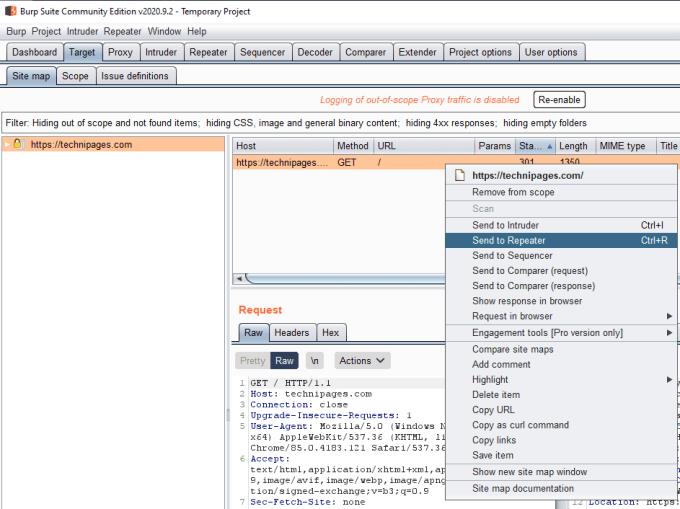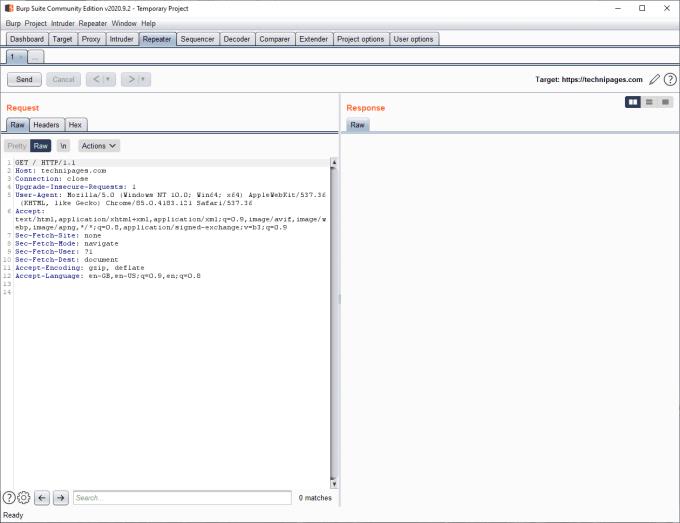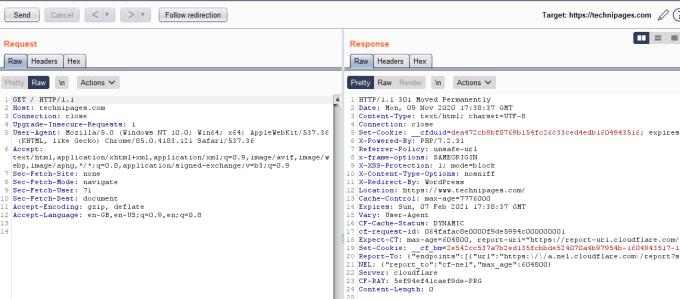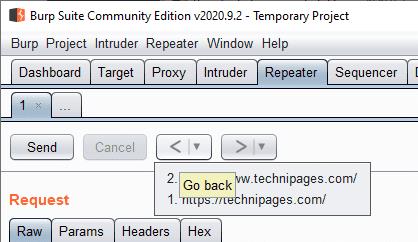Una de les moltes eines integrades a Burp Suite és "Repetidor". El repetidor està dissenyat per acceptar les sol·licituds que hàgiu fet i per poder editar-les i reproduir-les a voluntat. És una eina molt útil per ajustar i perfeccionar càrregues útils dissenyades per explotar les vulnerabilitats de Cross-Site Scripting o d'injecció SQL, també conegudes com XSS i SQLI respectivament.
Com utilitzar Burp Suite Repeater
El primer que heu de fer amb Repeater és enviar-li una sol·licitud. Per fer-ho, cerqueu una sol·licitud que vulgueu utilitzar a la pestanya Target, Proxy, Intruder o fins i tot a la pestanya Repetidor, feu-hi clic amb el botó dret i seleccioneu "Envia a Repeater". Això copiarà la sol·licitud i tota la informació de connexió relacionada al Repeater, de manera que estigui llest per utilitzar-lo.
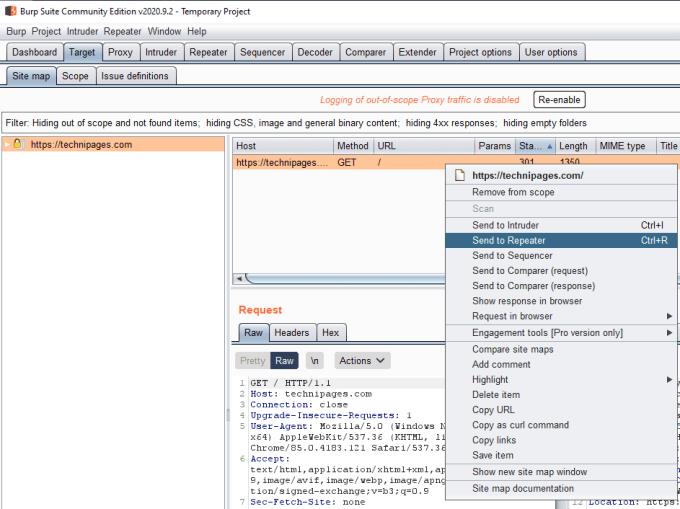
Feu clic amb el botó dret a una sol·licitud i, a continuació, feu clic a "Envia al repetidor".
A la pestanya Repetidor, ara podreu trobar la sol·licitud que heu enviat. Podeu fer els canvis que vulgueu a la sol·licitud a la meitat de la pàgina "Sol·licitud". Un cop hàgiu fet els canvis que voleu, feu clic a "Envia" a l'extrem superior esquerre per enviar la vostra sol·licitud. Podeu trobar la resposta a la columna "Resposta" de la dreta.
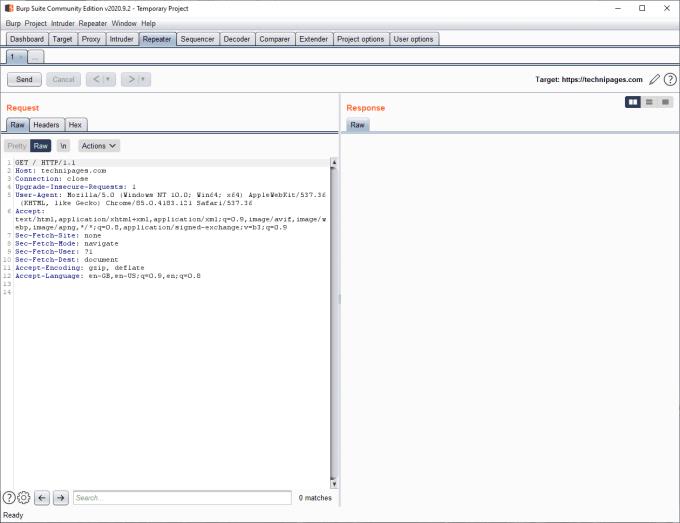
Ajusteu la vostra sol·licitud a l'esquerra, feu clic a "Envia" i cerqueu la resposta a la dreta.
Algunes sol·licituds poden rebre una resposta de redirecció en lloc d'una resposta de pàgina web real. Podeu triar seguir la redirecció a Repeater fent clic al botó "Seguir la redirecció", que es troba a la dreta del botó "Enviar" quan hi ha una redirecció a seguir.
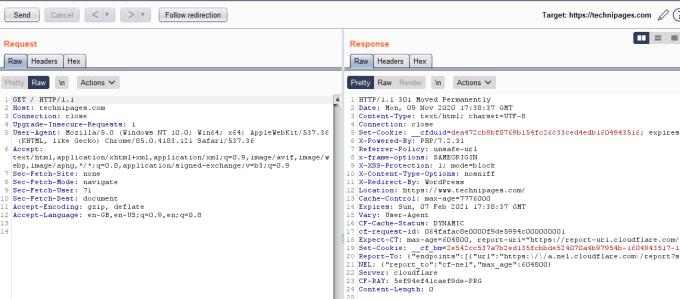
Si rebeu una resposta de redirecció, podeu indicar a Repeater que la segueixi.
Podeu utilitzar les fletxes endarrera i endavant per tornar a les sol·licituds anteriors si decidiu que els vostres canvis incrementals a la sol·licitud no funcionen com s'ha previst.
Podeu gestionar diverses sol·licituds a la pestanya Repetidor mitjançant les subpestanyes. Si envieu una segona sol·licitud a Repeater, s'obrirà automàticament en una subpestanya nova. Això es pot utilitzar per gestionar diverses sol·licituds diferents o per desar una sol·licitud d'èxit que voleu modificar encara més. Podeu tornar a obrir una subpestanya tancada fent clic amb el botó dret a les subpestanyes i fent clic a "Torna a obrir la pestanya tancada"
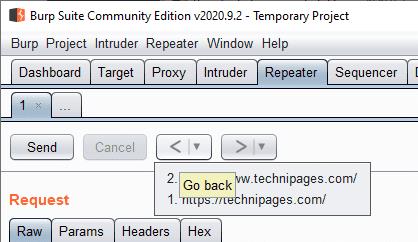
A la part superior esquerra, podeu utilitzar les fletxes per anar enrere i endavant a través de les vostres sol·licituds històriques, també podeu gestionar les subpestanyes.